Haben Sie noch Fragen dazu, warum Sie müssen Konvertieren Sie M4V in AVI? Obwohl die M4V-Dateierweiterung eher selten ist, ist sie nur eine von mehreren, denen Sie beim Umgang mit Videodateitypen begegnen werden. Es ist ein von Apple entwickeltes Datenformat. Glücklicherweise wird das Anzeigen Ihrer Dateien durch die Verfügbarkeit von vereinfacht M4V-zu-AVI-Konverter für Windows und Mac.
Inhalte: Teil 1. M4V mit iMyMac Video Converter in AVI umwandelnTeil 2. Konvertieren Sie M4V online auf verschiedenen Plattformen in AVITeil 3. Kann ich M4V-Dateien mit iTunes konvertieren?Teil 4. Fazit
Teil 1. M4V mit iMyMac Video Converter in AVI umwandeln
Desktop-Benutzer werden das finden iMyMac Videokonverter ist der effektivste verfügbare M4V-zu-AVI-Konverter. Diese Software unterstützt eine Vielzahl von Eingabeformaten, sowohl in ausgezeichneter Qualität als auch in Standardqualität, und kann diese Dateien in einer Vielzahl von Dateiformaten ausgeben.
Der Konvertierungsprozess mit diesem Programm ist recht unkompliziert und sechsmal schneller als bei anderen Videokonvertern. Darüber hinaus ist es in der Lage, Konvertierungen in Stapeln durchzuführen, und Sie können neue Routen zu dem Ort erstellen, an dem die Datei gespeichert werden soll.
Dieser Videokonverter bietet Benutzern eine Vielzahl von Bearbeitungsoptionen, die sie verwenden können, um sie beim Bearbeitungsprozess ihrer Videos zu unterstützen. Sie können optimieren, indem Sie den Videocodec, die Videogröße, die Bildrate, die Videohelligkeit, den Audiocodec, die Bitrate usw. anpassen.
Darüber hinaus sind Sie in der Lage M4V-Dateien in MP4-Videos umwandeln auch mit Hilfe dieses Videokonverters. Dieses Programm wird der hilfreichste Helfer sein, den Sie sich wünschen können, um M4V in AVI zu konvertieren.
- Starten Sie auf einem Windows- oder Mac-Computer iMyMac Video Converter. Um auf Ihr Konto zuzugreifen, melden Sie sich als Nächstes an.
- Man kann jede Datei per Drag-and-Drop auf die Anzeige des Systems ziehen, sogar Dateien im M4V
- Wenn Sie das "Format konvertieren" können Sie genau angeben, in welche Art von Datei die Quelldatei konvertiert werden soll, z AVI, indem Sie ein Format aus dem Dropdown-Feld auswählen.
- Dank der Benutzeroberfläche war das Auffinden von Änderungen an Dateien viel einfacher.
- Alle von Ihnen vorgenommenen Konfigurationsänderungen werden beibehalten, wenn Sie dies auswählen Sie sparen.
- Klicken Sie Exportieren um den Konvertierungsvorgang zu starten.

Teil 2. Konvertieren Sie M4V online auf verschiedenen Plattformen in AVI
Werkzeug 01. Cloudconvert.com
Die Cloudconvert gehört zu den effektivsten verfügbaren M4V-Konvertern, da er Videos von einem Dateityp in einen anderen konvertieren kann. Es ist einer der besten AVI-Konverter da draußen und verarbeitet mehr als 200 verschiedene Formate.
Sie können Filme in einem hochwertigen Format speichern. Es schützt Ihre Privatsphäre und ermöglicht es Ihnen, Videos zu posten, die andere sehen können. Sie müssen kein Programm herunterladen, um es zu verwenden. Dieser Dateikonverter ermöglicht eine nahtlose Interaktion mit jeder Anwendung.
- Öffnen Sie auf Ihrem Windows, Mac oder Linux einen Webbrowser und gehen Sie in die Cloud, konvertieren Sie M4V in AVI Converter.
- Um die M4V-Datei auszuwählen, die Sie in eine AVI-Datei konvertieren möchten, klicken Sie auf Datei Auswählen
- Drücken Sie auf Herunterladen Warten Sie dann auf die Konvertierung und den Upload der M4V-Datei. Wenn Sie fertig sind, wählen Sie Herunterladen, um die AVI-Datei auf die Festplatte Ihres Computers herunterzuladen.
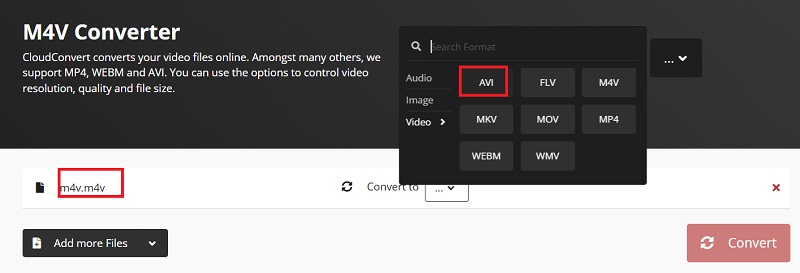
Werkzeug 02. Convertfiles.com
Sie können alle Dateien aus dem M4V-Format in das AVI-Format konvertieren, indem Sie dieses spezielle eines der vielen kostenlosen Internetprogramme verwenden, die Ihnen zur Verfügung stehen. Es stellt sicher, dass die Konvertierung Ihrer Daten auf sichere und einfache Weise erfolgt.
Es ist in der Lage, Dateien mit einer Größe von maximal 250 Megabyte zu konvertieren. Convertfiles löscht das Ergebnis der Konvertierung der Dateien, sobald diese abgeschlossen ist, um sicherzustellen, dass Ihre Dateien auch nach Abschluss der Konvertierung sicher bleiben.
Um mit Convertfiles zu beginnen, um M4V in AVI zu konvertieren, folgen Sie einfach diesen wenigen einfachen Schritten.
- Wählen Sie das M4V-Datenformat aus, das Sie beim Konvertieren Ihrer Dateien verwenden möchten (AVI). Diese finden Sie, indem Sie auf klicken Output Formatoption.
- Wählen Sie AVI als Ausgabeformat.
- Klicken Sie Konvertieren um den Konvertierungsprozess zu starten.
- Ihre verarbeiteten Dateien werden in der AVI-Datei gespeichert, wenn Sie die Download-Option wählen.
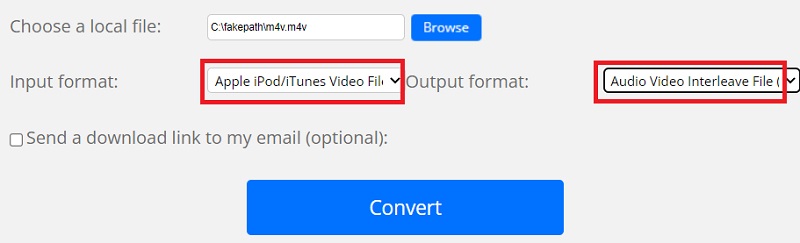
Werkzeug 03. Freeconvert.com
Sie können konvertieren M4V-Dateien online mit Hilfe eines Programms namens FreeConvert in das MP4-Format konvertieren. Es gibt Ihnen die Möglichkeit, Filme von Ihrem eigenen Computer, Google Drive, Dropbox oder einer URL hochzuladen. Mit Hilfe dieses Tools können Sie einfache Anpassungen an der Größe der Videoanzeige und der Größenverteilung vornehmen.
Mit diesem kostenlosen M4V-Konverter haben Sie die Möglichkeit, Videos zu schneiden, zu drehen und zu spiegeln. Das Video kann auf Wunsch mit Untertiteln versehen werden. Es ist mit einer Vielzahl von Audio-Codecs kompatibel, darunter unter anderem Auto, MP2 und MP3.
Sie werden keinen besseren M4V-zu-AVI-Konverter finden als diesen, mit dem Sie die Lautstärke anpassen können. Bietet eine Vielzahl von Effekten, einschließlich Ein- und Ausblenden, sowie die Möglichkeit, Sounds zu löschen.
- Um Ihre M4V-Dateien auszuwählen, verwenden Sie das "Dateien auswählen" Möglichkeit.
- Um die Konvertierung zu starten, klicken Sie auf "In AVI umwandelnklicken.
- Klicken Sie auf den Button AVI herunterladen" Taste nachdem sich der Status geändert hat zu "Erledigt ."
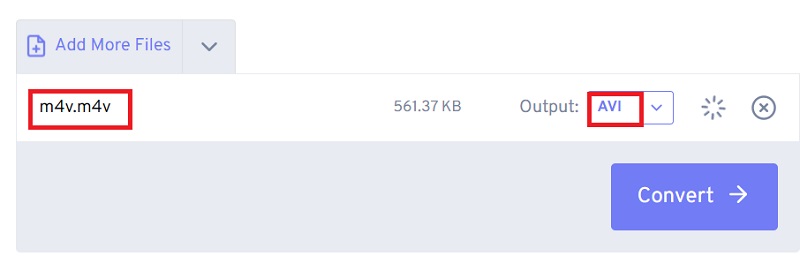
Teil 3. Kann ich M4V-Dateien mit iTunes konvertieren?
- Starten Sie iTunes und wählen Sie dann das Video, das Sie konvertieren möchten, aus der iTunes-Sammlung aus;
- Um die Konvertierungsoptionen anzuzeigen, wählen Sie Datei > Neu erstellen Ihnen werden zwei Möglichkeiten angezeigt: Erstellen Sie eine iPad- oder Apple TV-Version zusätzlich zu einer iPod- oder iPhone-Version;
- Nachdem Sie eine der beiden Möglichkeiten ausgewählt haben, beginnt iTunes mit der Konvertierung von M4V nach AVI. Die konvertierten Dateien finden Sie im Ordner „Preferences“ Ihres Computers.
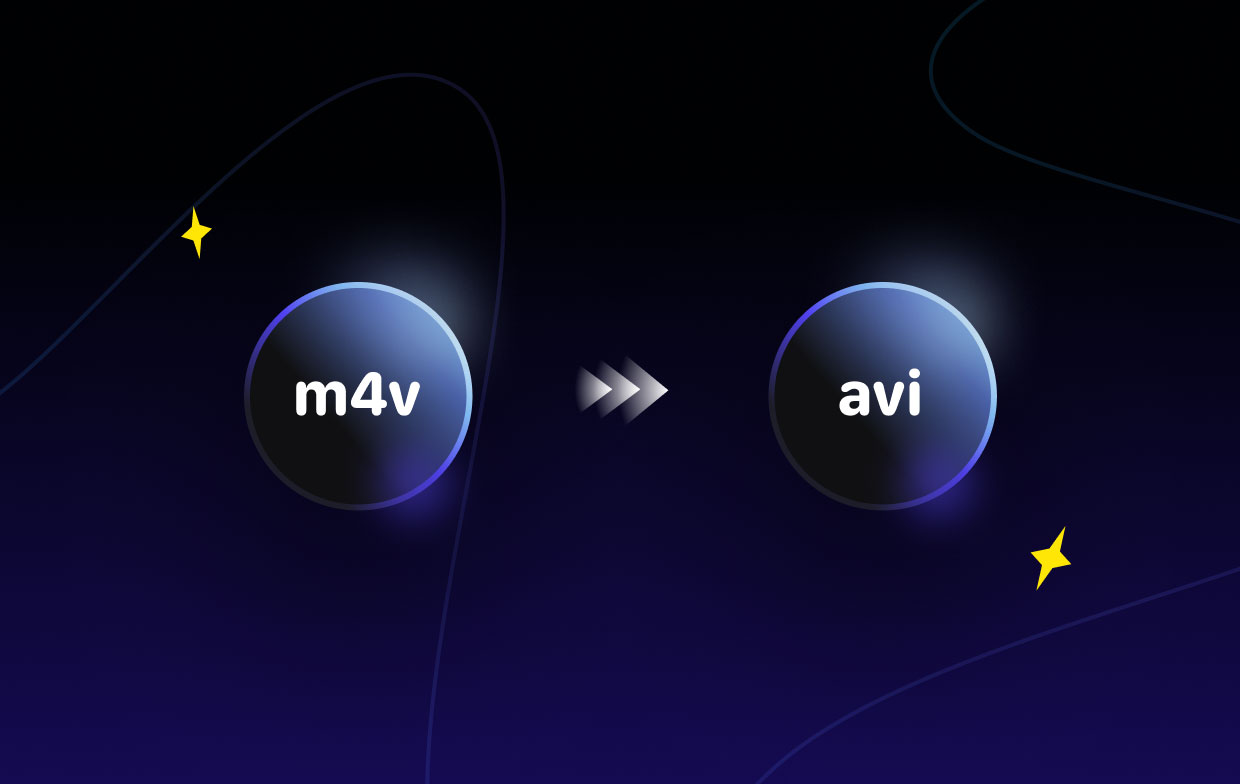
Teil 4. Fazit
Konvertieren von M4V zu AVI kann mit einer Vielzahl einfacher Techniken durchgeführt werden, von denen viele im Internet gefunden und verwendet werden können. Sie erhalten erhebliche Unterstützung von den Anwendungen iMyMac Video Converter, CloudConvert, Convertfiles und FreeConvert.
Wir empfehlen Ihnen, iMyMac Video Converter zu verwenden, um den Konvertierungsprozess abzuschließen, der Sie weder Zeit noch Geld kostet. Holen Sie sich dieses Dienstprogramm jetzt.




